一、USB接口无法识别设备的原因
有时候我们将外部设备通过USB接口连接到电脑时,却发现电脑显示“无法识别的USB设备的错误。

其实出现这种错误提示主要是因为以下几个原因造成的:
- 正在加载的USB驱动程序不稳定或者已损坏。
- Windows版本未更新,USB设备和Windows系统可能存在着冲突。
- USB设备的驱动程序未能正确安装。
- USB 控制器不稳定。
- USB接口类型不符导致移动硬盘无法使用。
二、快速修复“USB端口无法正常工作”错误
方法一:检查USB设备接口以及更换USB电缆线
由于USB端口无法正常被识别,所以USB闪存驱动器或者是USB分线器都会无法在您的电脑中打开,您可以首先尝试以下两种快捷的解决方法:
1、重新启动电脑并将USB设备重新插到USB接口
当您重新启动电脑并重新连接USB设备后,检查您的设备是否能正常识别和读取。
2、更换USB电缆线
如果你的电脑仍然无法检测到你的USB或SD卡等设备,请不要担心。接下来,尝试使用另一条新USB电缆将设备重新连接到PC。然后你会看到问题是否得到解决。
方法二:检查设备管理器
1、使用设备管理器扫描硬件更改
①右键单击“ 开始”,然后左键单击“运行”。
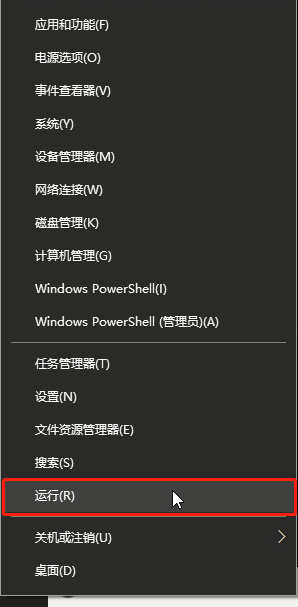
②在输入框输入“devmgmt.msc”并单击“ 确定”。
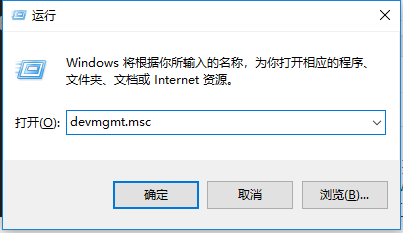
③在设备管理器窗口中,找到“计算机”并右键单击,在右键菜单中点击“扫描检测硬件改动”。
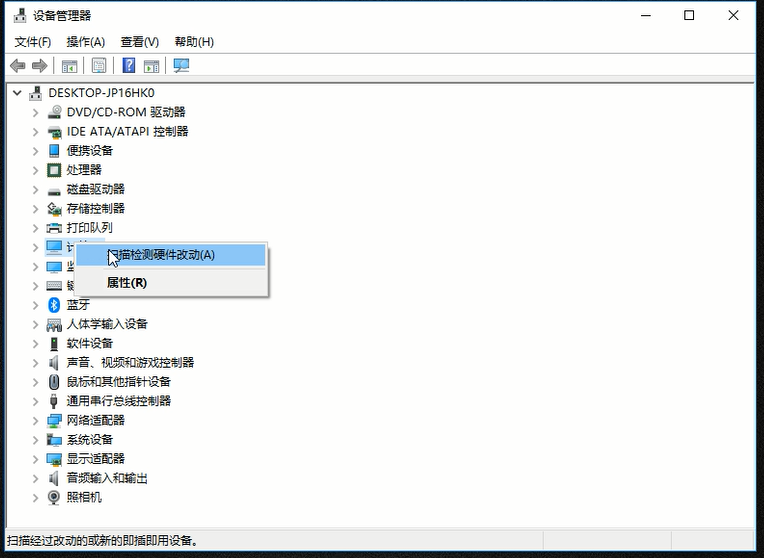
④最后等待扫描完成,然后再重新检查USB设备是否被识别。
2、 禁用并重新启用USB控制器
①按照上面同样的步骤打开设备管理器后,在列表中找到并双击“通用串行总线控制器”。
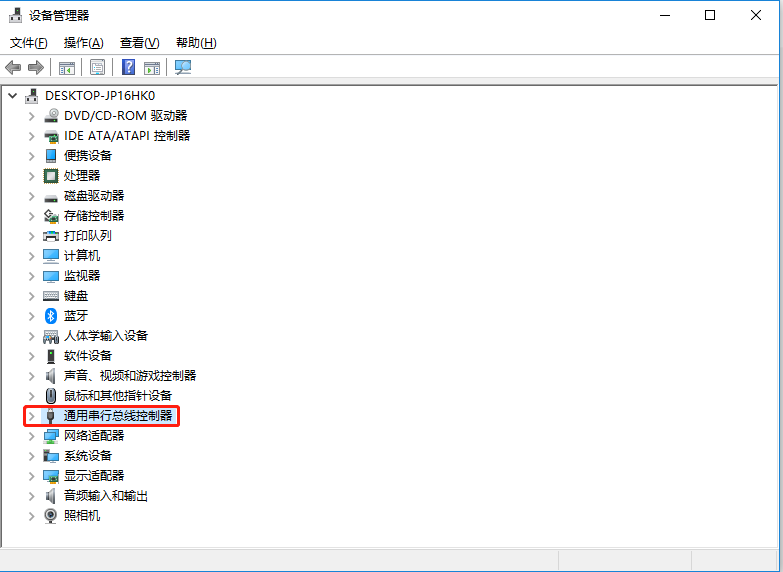
②对找到的每一个USB控制器都右键单击,然后选择“卸载设备”。
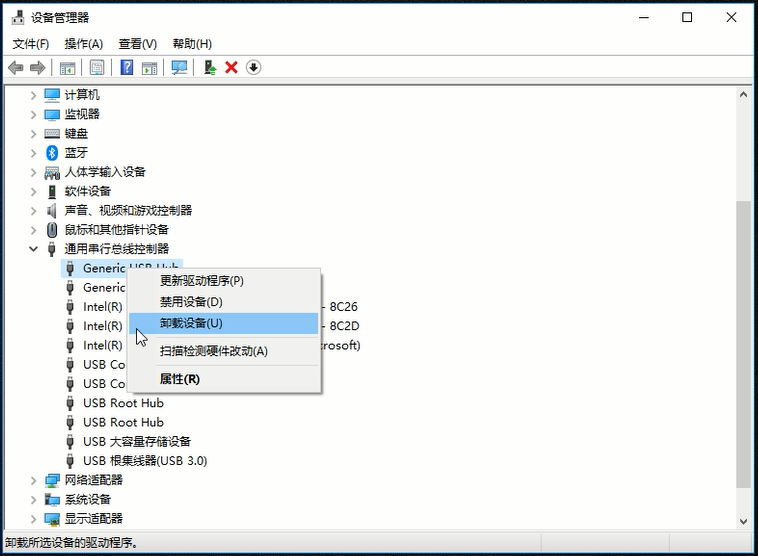
③然后重启计算机,当计算机重新启动后,Windows系统将会自动重新安装USB控制器,这时您可以检查一下您的USB设备是否能正常工作了。如果还是不能正常运行,您可以再尝试下面的方法。
方法三:尝试禁用USB选择性挂起功能
USB选择性挂起功能是一项电源管理功能,它可以切断没有使用的USB设备的电源,从而减少电池使用,降低计算机的功耗。虽然Windows 系统的USB选择性挂起功能有助于延长笔记本电脑或平板电脑的电池寿命,但是这也有可能会导致连接到电脑中的USB设备出现问题。
禁用USB选择性挂起功能的步骤:
①点击“ 开始”并搜索框中输入并打开“控制面板”。
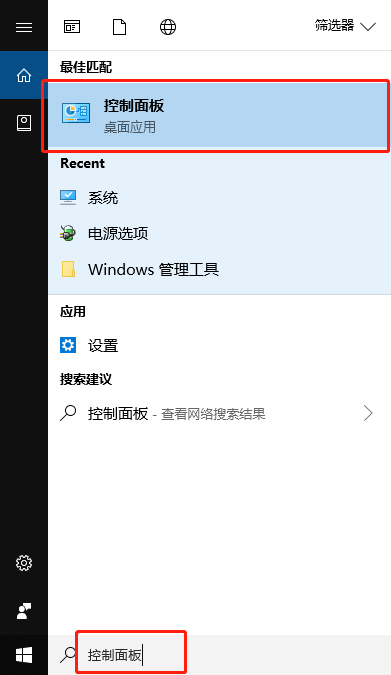
② 然后单击“硬件和声音”>“电源选项”。在电源选项窗口中,单击“更改计划设置”。
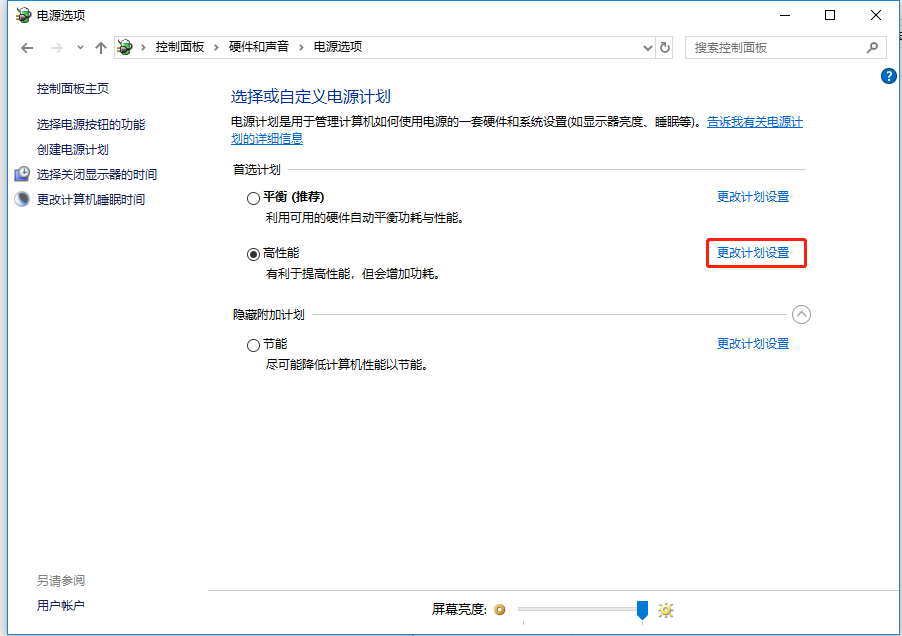
③点击“更改高级电源设置”。
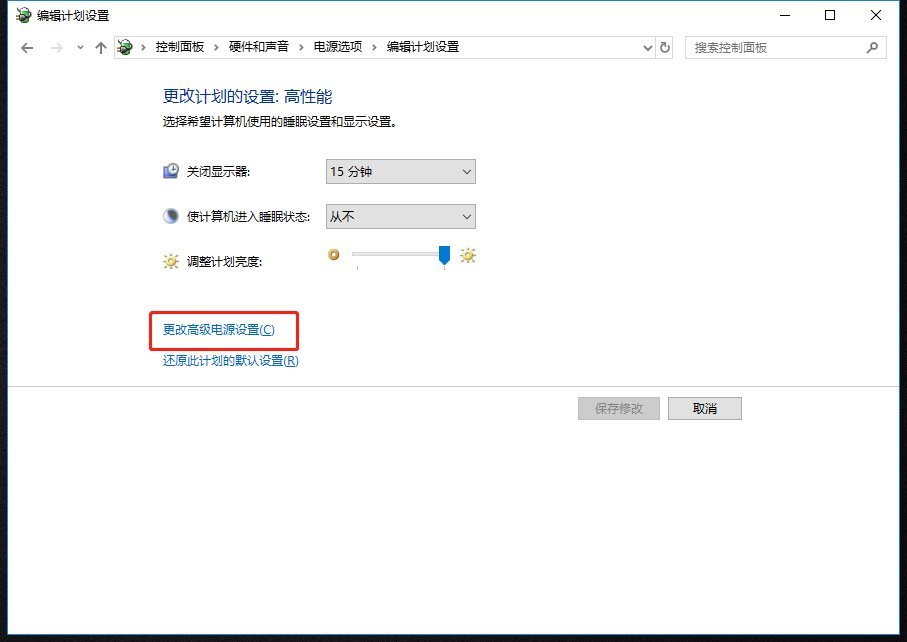
④在新窗口中,展开“USB设置”>“USB选择性暂停设置”,然后在下拉菜单更改为“已禁用”、点击应用和确定。最后,重启电脑,USB设备是否已正常工作。
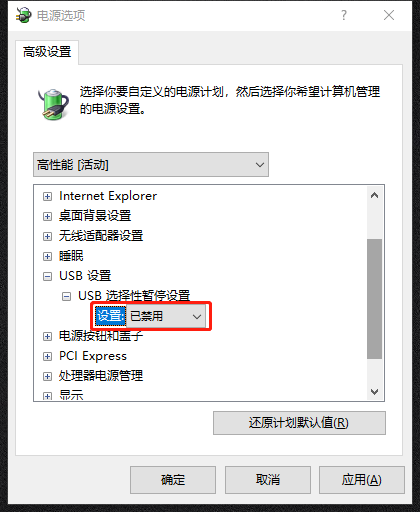
根据上述解决方案能够顺利在电脑中读取到U盘,但是由于故障所造成重要文件丢失又该怎么办呢?都叫兽™数据恢复软件帮到你!






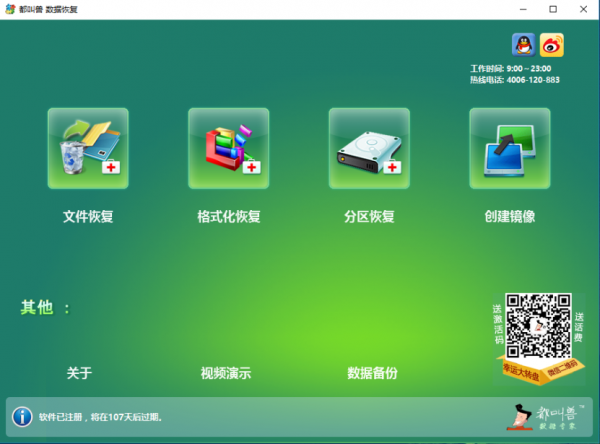
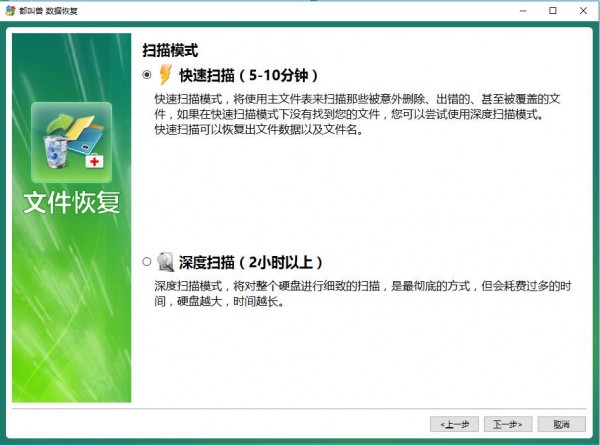
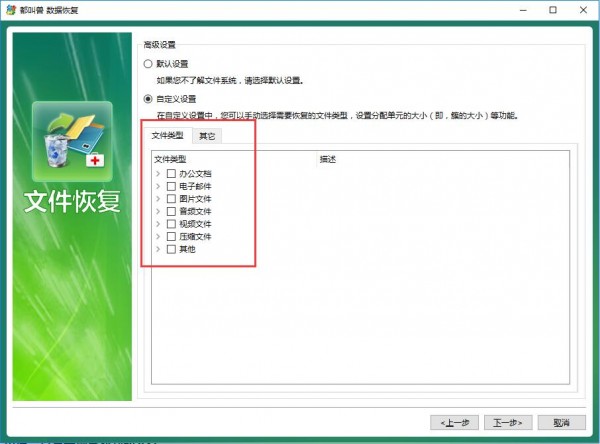
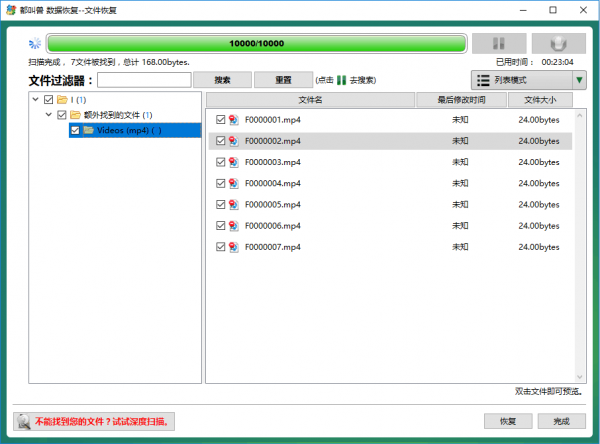
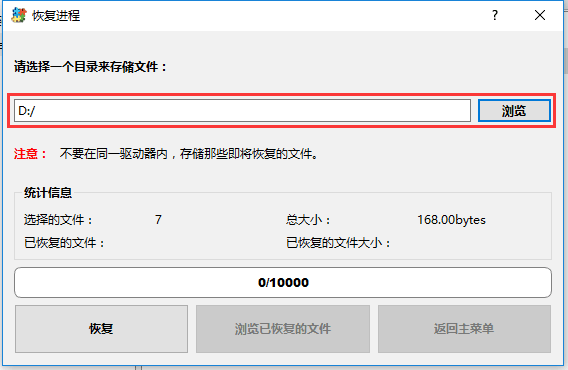

 粤公网安备 44070302000281号
粤公网安备 44070302000281号
